1.打开你的Anaconda Prompt。
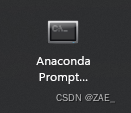
2. 创建一个名为“torch”的python3.8的虚拟环境。(我的路径为D:\Anaconda\envs,可自行修改)
conda create --prefix D:\Anaconda\envs\torch python=3.8conda activate D:\Anaconda\envs\torch将默认的包索引 URL 更改为清华大学的镜像站点!!!
pip config set global.index-url https://pypi.tuna.tsinghua.edu.cn/simple3.下载GPU版Pytorch2.0.0
现在下载GPU版Pytorch,有些包清华源没有,所以这里指定的是pytorch官方源。不过不用担心,下载时会先从清华源把主题部分下载完,后面体积较小的包慢慢也能从官方源下载成功。大概要二十来分钟,要求网络稳定,不然下载速度可能会变得很慢然后下载失败,多试几次也能成功下载!
pip install torch==2.0.0+cu118 torchvision==0.15.1+cu118 torchaudio==2.0.1+cu118 -f https://download.pytorch.org/whl/torch_stable.html4. 下载jupyter
现在还是在虚拟环境torch中,然后依次运行:
pip install jupyter进入你的虚拟环境torch文件夹的Scripts文件夹下
cd D:\Anaconda\envs\torch\Scripts将虚拟环境torch添加进jupyter内核中
python.exe -m ipykernel install --user --name=torch下载jupyter中文包
pip install jupyterlab-language-pack-zh-CN5. 启动jupyter
还是在你的torch虚拟环境的Scripts文件夹下执行:
jupyter-notebook --notebook-dir=D:\....(改为你想打开的路径)下面是安装GPU版tensorflow的命令,每个包的版本都指定好了,流程和上面一样,就不做解释了
conda create --prefix D:\Anaconda\envs\tf python=3.8
conda activate D:\Anaconda\envs\tf
pip config set global.index-url https://pypi.tuna.tsinghua.edu.cn/simple
pip install protobuf==3.20.0
pip install numpy==1.19.5
conda install -c https://mirrors.tuna.tsinghua.edu.cn/anaconda/cloud/conda-forge cudnn=8.1.0.77
pip install tensorflow-gpu==2.6.0
pip install matplotlib==3.3.4
pip install scikit-learn==0.24.1
pip install pandas==1.2.0
pip install keras==2.6
pip install seaborn==0.9.0
pip install jupyter
cd D:\Anaconda\envs\torch\Scripts
python.exe -m ipykernel install --user --name=tf
pip install jupyterlab-language-pack-zh-CN






















 1万+
1万+

 被折叠的 条评论
为什么被折叠?
被折叠的 条评论
为什么被折叠?








